이 빠른 시작에서는 Azure SDK for Node.js를 사용하여 기본적인 Azure Cosmos DB for NoSQL 애플리케이션을 배포합니다. NoSQL용 Azure Cosmos DB는 애플리케이션이 비정형 데이터를 클라우드에 저장할 수 있는 스키마 없는 데이터 저장소입니다. Azure SDK for Node.js를 사용하여 컨테이너의 데이터를 쿼리하고 개별 항목에 대한 일반적인 작업을 수행합니다.
API 참조 설명서 | 라이브러리 소스 코드 | 패키지(npm) | Azure 개발자 CLI
필수 조건
- Azure 개발자 명령줄 인터페이스 (CLI)
- Docker Desktop
- Node.js 22 이상
Azure 계정이 없는 경우 시작하기 전에 체험 계정을 만듭니다.
프로젝트 시작
Azure 개발자 CLI(azd)를 사용하여 NoSQL용 Azure Cosmos DB 계정을 만들고 컨테이너화된 샘플 애플리케이션을 배포합니다. 샘플 애플리케이션은 클라이언트 라이브러리를 사용하여 샘플 데이터를 관리, 만들기, 읽기 및 쿼리합니다.
빈 디렉터리에서 터미널을 엽니다.
아직 인증되지 않은 경우,
azd auth login를 사용하여 Azure Developer CLI에 인증하세요. 원하는 Azure 자격 증명을 사용하여 CLI에 인증하려면 도구에 지정된 단계를 따릅니다.azd auth login프로젝트를 초기화하려면
azd init를 사용합니다.azd init --template cosmos-db-nosql-nodejs-quickstart초기화하는 동안 고유한 환경 이름을 구성합니다.
azd up을 사용하여 Azure Cosmos DB 계정을 배포합니다. Bicep 템플릿은 샘플 웹 애플리케이션도 배포합니다.azd up프로비전 프로세스 중에 구독, 원하는 위치 및 대상 리소스 그룹을 선택합니다. 프로비전 프로세스가 완료되기를 기다립니다. 이 과정은 약 5분 정도 소요됩니다.
Azure 리소스 프로비전이 완료되면 실행 중인 웹 애플리케이션에 대한 URL이 출력에 포함됩니다.
Deploying services (azd deploy) (✓) Done: Deploying service web - Endpoint: <https://[container-app-sub-domain].azurecontainerapps.io> SUCCESS: Your application was provisioned and deployed to Azure in 5 minutes 0 seconds.콘솔의 URL을 사용하여 브라우저에서 웹 애플리케이션으로 이동합니다. 실행 중인 앱의 출력을 관찰합니다.
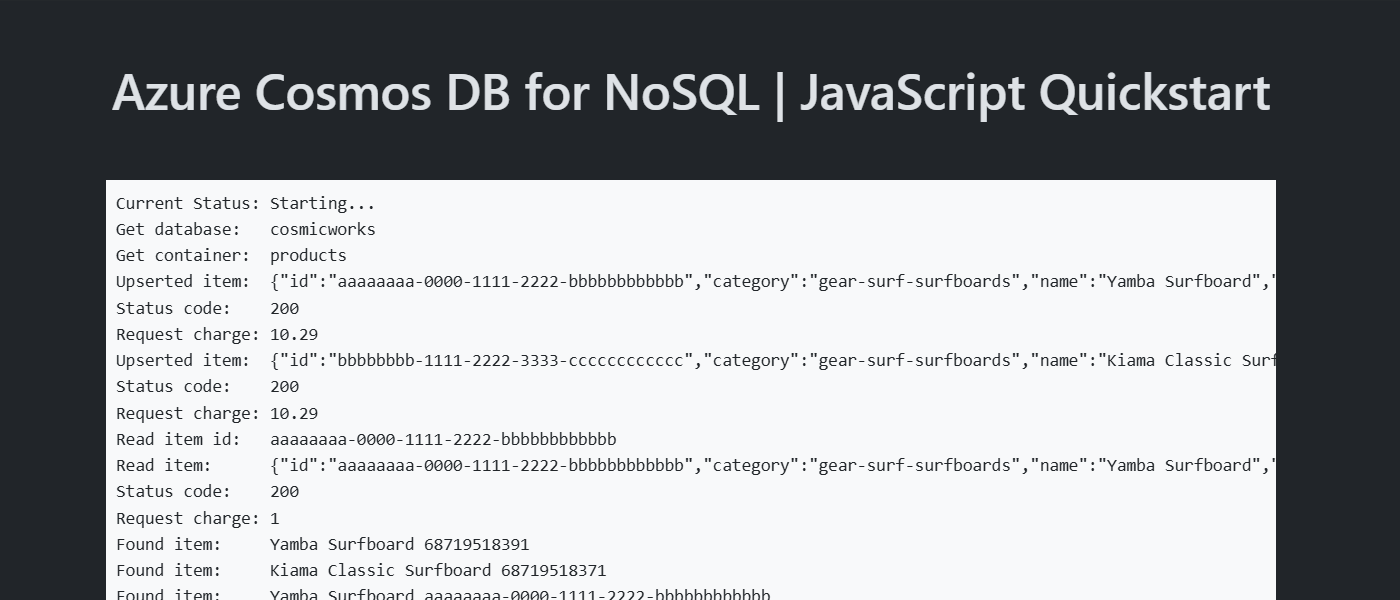

클라이언트 라이브러리 설치
클라이언트 라이브러리는 노드 패키지 관리자를 통해 @azure/cosmos 패키지로 사용할 수 있습니다.
터미널을 열고
/src폴더로 이동합니다.cd ./src아직 설치되지 않은 경우
@azure/cosmos을 사용하여npm install패키지를 설치합니다.npm install --save @azure/cosmos또한 아직 설치되지 않은 경우
@azure/identity패키지를 설치합니다.npm install --save @azure/identitysrc/package.json 파일을 열고 검토하여
azure-cosmos및azure-identity항목이 모두 존재하는지 유효성을 검사합니다.
라이브러리 가져오기
DefaultAzureCredential 및 CosmosClient 형식을 애플리케이션 코드로 가져옵니다.
import { DefaultAzureCredential } from '@azure/identity';
import { CosmosClient } from '@azure/cosmos';
필요한 모든 형식을 애플리케이션 코드로 가져옵니다.
import { PagedAsyncIterableIterator } from '@azure/core-paging';
import { DefaultAzureCredential, TokenCredential } from '@azure/identity';
import { Container, CosmosClient, Database, FeedResponse, ItemResponse, SqlQuerySpec } from '@azure/cosmos';
개체 모델
| 이름 | Description |
|---|---|
CosmosClient |
이 클래스는 기본 클라이언트 클래스이며 계정 전체의 메타데이터 또는 데이터베이스를 관리하는 데 사용됩니다. |
Database |
이 클래스는 계정 내의 데이터베이스를 나타냅니다. |
Container |
이 클래스는 주로 컨테이너 또는 컨테이너 내에 저장된 항목에 대해 읽기, 업데이트 및 삭제 작업을 수행하는 데 사용됩니다. |
PartitionKey |
이 클래스는 논리 파티션 키를 나타냅니다. 이 클래스는 많은 일반적인 작업 및 쿼리에 필요합니다. |
SqlQuerySpec |
이 인터페이스는 SQL 쿼리 및 쿼리 매개 변수를 나타냅니다. |
코드 예제
템플릿의 샘플 코드는 cosmicworks라는 데이터베이스와 products라는 컨테이너를 사용합니다.
products 컨테이너에는 각 제품의 이름, 범주, 수량, 고유 식별자 및 판매 플래그와 같은 세부 정보가 포함되어 있습니다. 컨테이너는 /category 속성을 논리 파티션 키로 사용합니다.
클라이언트 인증
이 샘플은 CosmosClient 형식의 새 인스턴스를 만들고 DefaultAzureCredential 인스턴스를 사용하여 인증합니다.
const credential = new DefaultAzureCredential();
const client = new CosmosClient({
endpoint: '<azure-cosmos-db-nosql-account-endpoint>',
aadCredentials: credential
});
const credential: TokenCredential = new DefaultAzureCredential();
const client = new CosmosClient({
endpoint: '<azure-cosmos-db-nosql-account-endpoint>',
aadCredentials: credential
});
데이터베이스 가져오기
client.database를 사용하여 cosmicworks라는 기존 데이터베이스를 검색합니다.
const database = client.database('cosmicworks');
const database: Database = client.database('cosmicworks');
컨테이너 가져오기
products를 사용하여 기존 database.container 컨테이너를 검색합니다.
const container = database.container('products');
const container: Container = database.container('products');
항목 만들기
JSON으로 직렬화하려는 모든 멤버로 새 개체를 빌드합니다. 이 예에서 형식에는 고유 식별자와 범주, 이름, 수량, 가격 및 판매에 대한 필드가 있습니다.
container.items.upsert을 사용하여 컨테이너에 항목을 만듭니다. 이 메서드는 항목이 이미 존재할 경우, 해당 항목을 효과적으로 교체하여 "업서트"합니다.
const item = {
'id': 'aaaaaaaa-0000-1111-2222-bbbbbbbbbbbb',
'category': 'gear-surf-surfboards',
'name': 'Yamba Surfboard',
'quantity': 12,
'price': 850.00,
'clearance': false
};
let response = await container.items.upsert(item);
const item: Product = {
'id': 'aaaaaaaa-0000-1111-2222-bbbbbbbbbbbb',
'category': 'gear-surf-surfboards',
'name': 'Yamba Surfboard',
'quantity': 12,
'price': 850.00,
'clearance': false
};
let response: ItemResponse<Product> = await container.items.upsert<Product>(item);
항목을 읽다
고유 식별자(id)와 파티션 키 필드를 모두 사용하여 포인트 읽기 작업을 수행합니다. 항목에 대한 포인터를 가져오려면 container.item을 사용하고 특정 항목을 효율적으로 검색하려면 item.read를 사용합니다.
const id = 'aaaaaaaa-0000-1111-2222-bbbbbbbbbbbb';
const partitionKey = 'gear-surf-surfboards';
let response = await container.item(id, partitionKey).read();
let read_item = response.resource;
const id = 'aaaaaaaa-0000-1111-2222-bbbbbbbbbbbb';
const partitionKey = 'gear-surf-surfboards';
let response: ItemResponse<Product> = await container.item(id, partitionKey).read<Product>();
let read_item: Product = response.resource!;
쿼리 항목
container.items.query를 사용하여 컨테이너의 여러 항목에 대해 쿼리를 수행합니다. 다음 매개 변수가 있는 쿼리를 사용하여 지정된 범주 내의 모든 항목을 찾습니다.
SELECT * FROM products p WHERE p.category = @category
query.fetchAll를 사용하여 쿼리 결과를 모두 가져옵니다. 쿼리 결과를 반복합니다.
const querySpec = {
query: 'SELECT * FROM products p WHERE p.category = @category',
parameters: [
{
name: '@category',
value: 'gear-surf-surfboards'
}
]
};
let response = await container.items.query(querySpec).fetchAll();
for (let item of response.resources) {
// Do something
}
const querySpec: SqlQuerySpec = {
query: 'SELECT * FROM products p WHERE p.category = @category',
parameters: [
{
name: '@category',
value: 'gear-surf-surfboards'
}
]
};
let response: FeedResponse<Product> = await container.items.query<Product>(querySpec).fetchAll();
for (let item of response.resources) {
// Do something
}
데이터 탐색
Azure Cosmos DB용 Visual Studio Code 확장을 사용하여 NoSQL 데이터를 탐색합니다. 다음을 포함하지만 제한되지 않는 핵심 데이터베이스 작업을 수행할 수 있습니다.
- 스크랩북 또는 쿼리 편집기를 사용하여 쿼리 수행
- 항목 수정, 업데이트, 만들기 및 삭제
- 다른 원본에서 대량 데이터 가져오기
- 데이터베이스 및 컨테이너 관리
자세한 내용은 Visual Studio Code 확장을 사용하여 NoSQL용 Azure Cosmos DB 데이터를 탐색하는 방법을 참조 하세요.
자원을 정리하세요
샘플 애플리케이션 또는 리소스가 더 이상 필요하지 않은 경우 해당 배포 및 모든 리소스를 제거합니다.
azd down
관련 콘텐츠
- .NET 빠른 시작
- Java 빠른 시작
- Python 빠른 시작
- 빠른 시작으로 이동
- Rust 빠른 시작